Meilleures applications de gradation et de luminosité de l’écran pour Windows 11
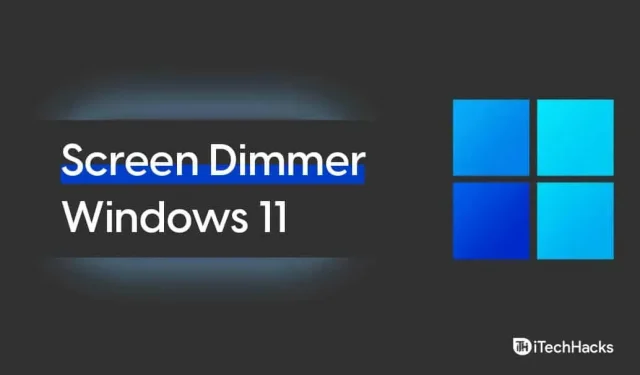
De nombreuses personnes préfèrent utiliser les applications de luminosité et de gradation de l’écran pour Windows 11. En effet, elles ont plus de fonctionnalités et de fonctions que le centre de contrôle de la luminosité par défaut fourni avec Windows 11. Le PC Windows 11 est livré avec un curseur de luminosité et un mode nuit. mais cela peut être problématique si vous avez plusieurs moniteurs configurés.
Lorsque vous agrandissez votre écran pour travailler avec une configuration multi-écrans, vous rencontrerez divers problèmes tels que le réglage manuel de la luminosité de tous les écrans connectés à votre PC. Le réglage manuel du niveau de luminosité de tous les moniteurs que vous utilisez sur votre PC peut être mouvementé. Pour faciliter les choses, les utilisateurs préfèrent utiliser des applications tierces de luminosité et de gradation de l’écran pour Windows 11.
Contenu:
Le meilleur gradateur d’écran pour Windows 11
Il existe différentes applications de luminosité et de gradation de l’écran que vous pouvez utiliser. Cependant, il peut être un peu difficile de choisir le meilleur. Ici, nous avons compilé une liste des meilleures applications de luminosité et de gradation d’écran pour Windows 11 que vous pourriez préférer.
Sèche-écran CareUEyes
La toute première application de gradateur d’écran que nous avons sur la liste est CareUEyes Screen Dimmer. Cette application est probablement l’une des meilleures applications de gradation et de gradation d’écran que vous préférerez peut-être utiliser pour Windows 11. L’application est facile à utiliser et offre diverses fonctionnalités pour protéger vos yeux et contrôler la luminosité de l’écran.
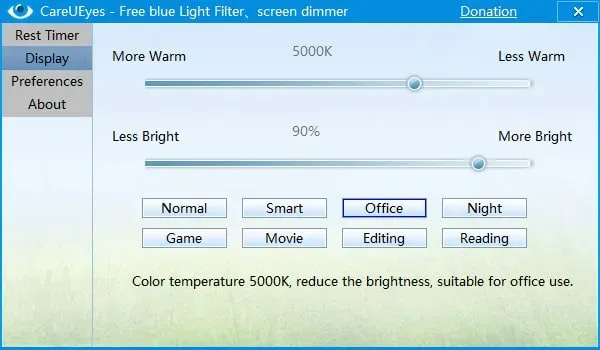
Vous pouvez définir des filtres pour votre écran en fonction des conditions d’éclairage dans lesquelles vous vous trouvez. Vous pouvez régler la luminosité de l’écran et même modifier la température de couleur de l’écran. L’application propose une fonctionnalité appelée Force Rest. Si vous activez cette fonctionnalité, vous pouvez définir une période de pause et vous ne pourrez pas utiliser votre ordinateur jusqu’à la fin de la période de pause.
Avec cela, vous obtenez le mode Ne pas déranger, vous ne recevrez donc aucune notification lorsque vous activez le mode Ne pas déranger. L’application propose un mode intelligent, lors de l’utilisation de l’écran, la température de couleur et la luminosité sont automatiquement ajustées.
Variateur
La prochaine application sur notre liste est Dimmer. Il s’agit d’une application de gradation d’écran qui prend en charge plusieurs écrans. Si vous utilisez une configuration multi-écrans, il s’agit probablement de l’une des meilleures applications de luminosité et de gradation d’écran que vous pouvez utiliser. De plus, vous disposez également de commandes individuelles pour chaque moniteur que vous utilisez.
Cependant, cette application a un défaut qui peut être décevant si vous préférez un clavier souris. Oui, vous ne bénéficiez pas de la fonctionnalité de raccourci clavier / raccourci clavier dans cette application.
iTray de luminosité
Il s’agit de l’application de luminosité de base que vous préférerez peut-être utiliser pour Windows 11. L’application n’a que 3 fonctionnalités principales et pour cette raison, elle s’appelle l’application de luminosité et de gradation de l’écran de base pour Windows 11.
Il y a un curseur horizontal avec lequel vous pouvez régler la luminosité de l’écran. Avec ce curseur, vous pouvez facilement régler la luminosité de votre ordinateur à votre guise. De plus, vous avez la possibilité d’activer/désactiver l’économiseur d’écran sur votre ordinateur, et c’est la deuxième fonction principale de l’application.
Vous pouvez éteindre complètement l’écran du bureau, ce qui peut économiser la batterie pendant une pause. Cela peut être fait sans interrompre le travail que vous faisiez.
Cliquez surMonitorDDC
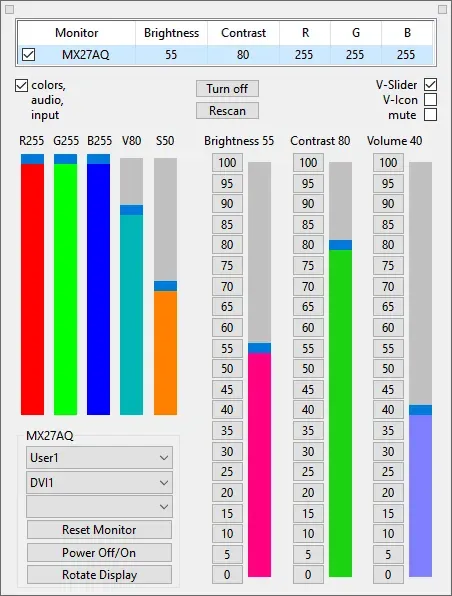
ClickMonitorDDC est une autre application de gradation d’écran que vous pouvez utiliser pour Windows 11. Il s’agit d’une application de gradation et de luminosité d’écran avec des fonctionnalités avancées que vous pouvez utiliser sur votre PC Windows. Il vous offre toutes les fonctionnalités dont vous avez besoin. Vous obtenez une combinaison de couleurs RVB pour le rétroéclairage de l’écran. Il est entièrement personnalisable et vous pouvez facilement le personnaliser en fonction de vos préférences.
Vous pouvez utiliser l’application pour augmenter ou diminuer facilement la luminosité de l’écran. Avec cette application, vous pouvez contrôler non seulement la luminosité de l’écran, mais également le volume des couleurs. L’application dispose d’une interface facile à utiliser, ce qui signifie que vous n’avez besoin d’aucune connaissance préalable sur l’utilisation d’une application de luminosité. Vous pouvez facilement utiliser l’application et contrôler la luminosité de l’écran. Vous pouvez définir des raccourcis clavier/raccourcis clavier pour contrôler la luminosité de l’écran.
Briquet de table
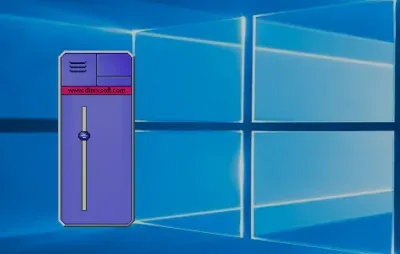
La dernière application que nous avons sur la liste est Desktop Lighter. Avec cette application, vous pouvez régler la luminosité de votre application. Il y a un curseur pour un réglage facile de la luminosité. En outre, vous pouvez utiliser des raccourcis clavier ou des raccourcis clavier pour régler la luminosité de votre ordinateur.
Le logiciel mémorise le niveau de luminosité que vous avez défini précédemment et vous pouvez y revenir même après l’avoir modifié. Si vous recherchez une application de gradation d’écran pouvant être utilisée sur Windows 11, Desktop Lighter est définitivement une bonne application.
Derniers mots
Voici quelques-unes des meilleures applications de gradation et de gradation d’écran pour Windows 11 que vous pouvez utiliser. Toutes ces applications offrent des fonctionnalités utiles qui vous permettent de contrôler la luminosité de votre écran. Si vous devez choisir une application parmi toutes, nous vous recommandons de choisir le variateur d’écran CareUEyes.
Laisser un commentaire